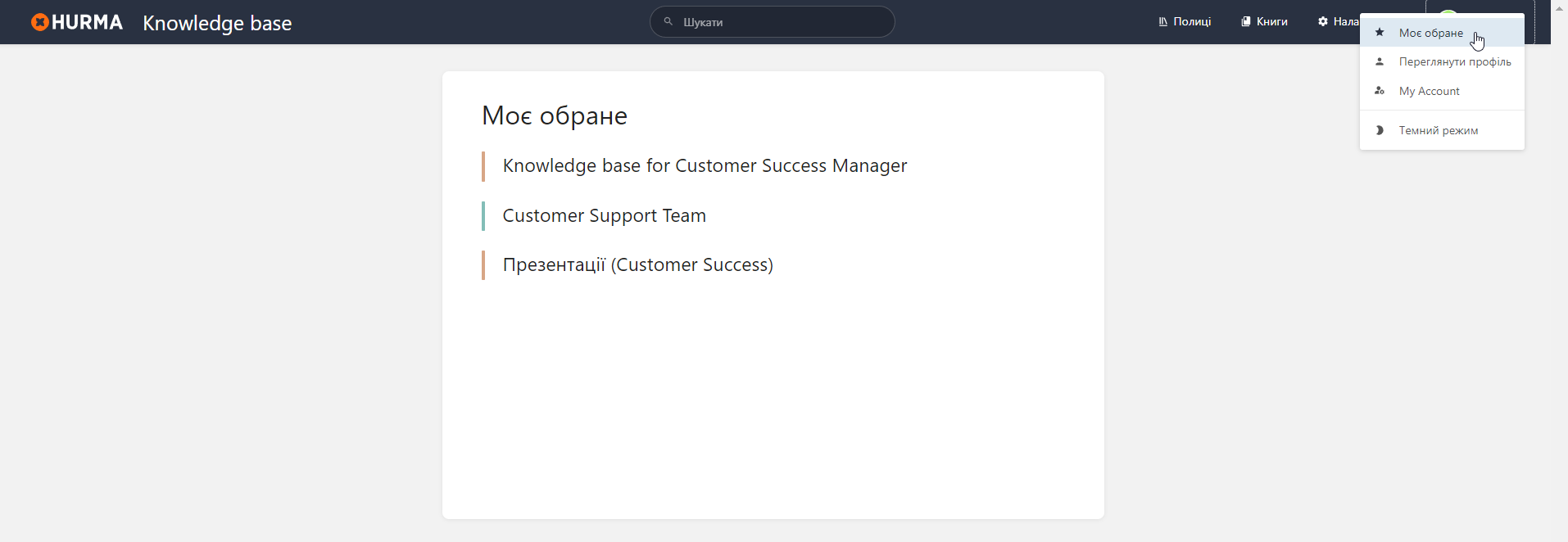Існує багато способів навігації та пошуку вмісту в вашій базі знань поза основною ієрархією. В цій статті наведено огляд деяких загальних варіантів.
Бічна панель книги відображається при перегляді книги і відображає повну впорядковану ієрархію книги, в якій ви знаходитесь. Якщо ви переглядаєте розділ, цей розділ буде розгорнутий за замовчуванням, інакше вони будуть згорнуті і можна буде розгорнути їх за допомогою кліку.
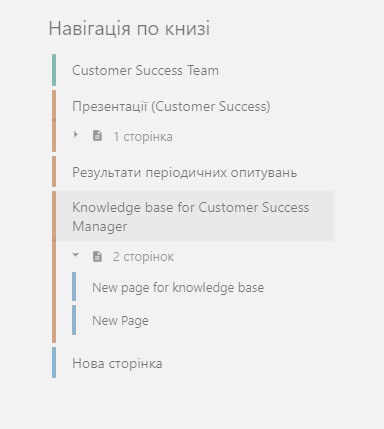
Бічна панель книги показує дочірні розділи та сторінки.
Під час перегляду сторінки або розділу ви знайдете посилання нижче основного вмісту, які дозволяють переміщатися між наступним та попереднім вмістом у поточній книзі. Ці посилання відображатимуть рівні контенту, або наступний елемент на батьківському рівні, якщо суміжного вмісту не існує.

Під час вивчення вмісту вашої бази знань ви побачите навігаційне меню над головною областю вмісту, що відображає батьківський шлях поточного елемента. Воно починається зі сторінки "Книги", якщо ви не перейшли через перегляд "Полиць", в іншому випадку воно почнеться з перегляду "Полиці" та батьківської полиці.

Ви можете клікнути на пункти навігаційного меню, щоб перейти безпосередньо до них. Ви також можете натиснути на стрілки між пунктами, щоб здійснити пошук та перехід до ортогонального вмісту в межах ієрархії структури.
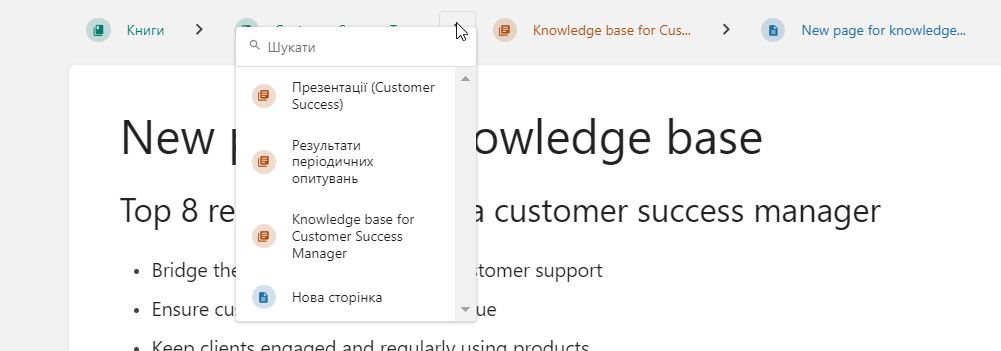
Основним способом пошуку та переходу до вмісту є використання головної пошукової строки, за допомогою якої ви можете здійснювати пошук по всьому вмісту своєї бази знань:
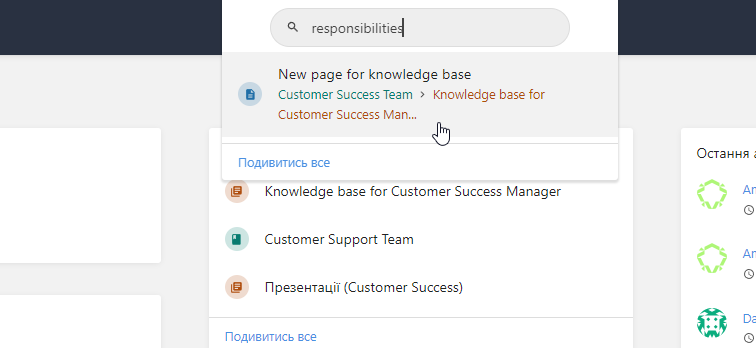
Коли ви розпочинаєте глобальний пошук, ви отримаєте "живий" результат, який показує попередній перегляд результатів пошуку. Ви можете натиснути клавішу "Enter" або "Подивить все" для перегляду всіх відповідних результатів на сторінці пошуку. У переглядах книг та розділів ви також знайдете пошукові поля, які дозволяють вам шукати в межах самої книги або розділу.
Багато переглядів, таких як перегляд книги, на домашній сторінці показуватимуть список "Остання активність", який відображає нещодавні дії. У цих списках ви можете клікнути на назву елемента в списку активності, щоб перейти до цього елемента.
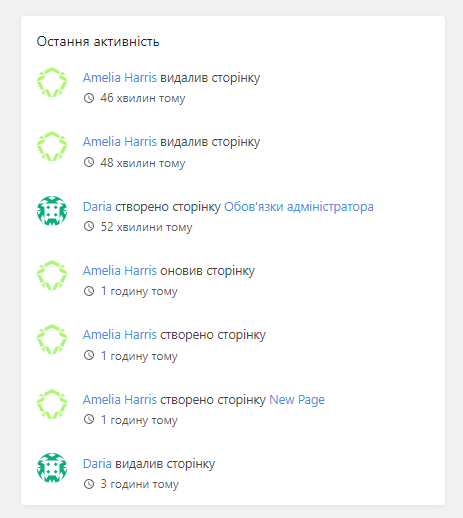
На домашній сторінці ви можете знайти список "Нещодавно оновлені", де показано останні сторінки, які були створені або оновлені. Ви можете натиснути "Подивитись все", щоб переглянути більший список із розбивкою на сторінки.
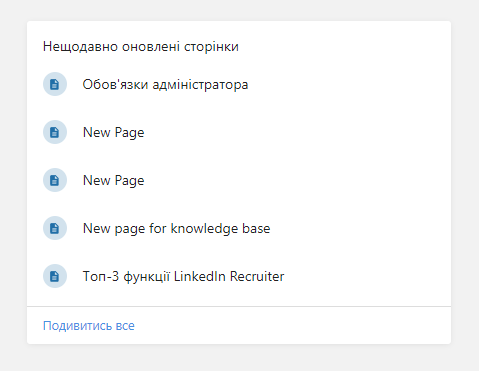
Один із способів легкого пошуку вмісту полягає у додаванні його до обраних. Ви можете обрати будь-яку полицю, книгу, розділ або сторінку, щоб додати її до своєї особистої колекції обраних. Після цього ви легко зможете знайти свої обрані елементи як у списку на домашній сторінці, так і за допомогою посилання "Мої обрані" у розкривному списку профілю у заголовку.